せどり・転売をしている人のなかで、資金の管理をしている人もいると思いますが、家計簿・帳簿をつけるのは面倒ですよね……
さらに、事業用・プライベート用の口座を分けている場合、ネットバンクの場合は都度確認しなければなりません。
このような悩みを抱えている人のために、今回はマネーフォワードについて解説していきたいと思います!
よくわかる解説
- 収支を一括で管理できる
- プライベート・事業用で使い分けられる
- 家計簿アプリのなかで最も優れている
マネーフォワード以外もある?家計簿アプリって何?
家計簿アプリについて知らない人のために、簡単に概要を解説しておきます。家計簿アプリとは、普段の金銭管理をアプリ上でおこなってくれる優れものです。
”せどりの資金管理をしたい””プライベートの金銭管理をしたい”と思ったら、家計簿アプリを使いましょう。これから紹介するマネーフォワードですが、以下の機能があります。
マネーフォワードの基本機能
- クレジットカード連携機能
- 銀行口座連携機能
せどり・転売で使うことが多いクレジットカードですが、カード会社とマネーフォワードを連携することで、使用履歴を一目で確認できます。
複数のカードを登録可能で、使用した時点で”出金”の通知が届くので、かなりわかりやすいです。
今までは、明細を引っ張ってきて記帳していたのをアプリで一括管理できるのです。
さらに、銀行口座と連携も可能です。

”事業用口座・メインバンク・貯金口座”などを追加すれば、アプリを開くだけで簡単に残高がわかります。
「事業資金がいくらあるか確かめたい」という人は、家計簿アプリをインストールするとよいでしょう。
マネーフォワードはどういうアプリ?

マネーフォワードは、家計簿アプリのなかではもっとも有名なものであり、利用したことがない人でも名前くらいは聞いたことがあると思います!
僕も最近になって知り合いから教えてもらって導入したのですが、会員数は900万人以上と非常に多いです。
さまざまな情報を管理可能であり、アプリ一つだけで金銭管理ができる優れものになっています!

冒頭でも紹介しましたが、このように複数の銀行口座・クレジットカードを登録できます。こちらを登録しておけば、一目でせどり・転売の出入金の履歴を確認できますね。
方法は簡単で、アプリをインストールして所定の手続きに合わせて、口座・カードを連携するだけです。使い方も簡単で、面倒な手順は一切ないので、積極的に使用したいところです!
マネーフォワードの特徴を3つ解説!
マネーフォワードについて解説したところで、特徴を解説していきたいと思います。マネーフォワードの特徴ですが、以下が挙げられます。
マネーフォワードの特徴
- 金銭管理を自動でグラフ化
- 複数の口座・カードと連携できる
- 自動で仕分けをしてくれる
対応している銀行・カード会社は2,500社以上存在し、地銀でも連携できるのでおすすめです!プライベートで使う場合も、事業用で使う場合も大きく効力を発揮してくれることでしょう。
金銭管理を自動でグラフ化
まず、マネーフォワードですが、クレジットカード・銀行口座を連携すれば明細がそのまま反映されます。銀行口座から出入金があった場合は、アプリで通知が届くようになっています。

そのため、記帳する際に見落とすこともありません。さらに、マネーフォワードでは金銭管理を自動的にグラフ化してくれる機能があります。

このように、連携するだけでどのくらい使っているのかを把握可能です。口座を連携していれば、入出金に応じて棒グラフも作成されます。

こちらのグラフでは、”日別・月別・年別”でグラフを表示できるので、非常に便利です!複数の家計簿アプリがあるなかで、マネーフォワードが重宝されているのは、細かさにあると思います。
自動で明細に反映してくれるだけではなく、グラフまで作ってくれます。結果、一目で現金推移をできるので、プライベート・事業の両方で使うことが可能です!
複数の口座・カードと連携できる
マネーフォワードですが、複数の銀行口座・カード会社と連携できます。2020年の時点で、2,500社以上金融機関サービスに対応しています。
※僕の住んでいる地域の地銀”福島銀行”もありました笑

さらに、マネーフォワードは銀行やカード会社だけではなく、以下の金融機関サービスにも対応しています。
マネーフォワードに対応しているサービス
- 電子マネー
- 証券会社
- ネットショッピング※楽天、ヤフオクなど
- 年金
基本的には、どの金融サービスにも対応しているので、気になる人はインストール必須ですね。以下は、実際にマネーフォワードで連携する画面になります。

複数の金融機関が存在し、なかにはデビットカードの登録も可能です。せどり・転売用で使用するなら、最低限以下の情報を連携するとよいでしょう。
せどり・転売のマネーフォワードの使い方
- 事業用口座
- 法人用クレジットカード
事業用口座が複数ある場合は、それぞれ連携しておくと資金管理に困りません。クレジットカードを連携していれば、使った額を管理可能です。

クレジットカードを登録する場合ですが、カード名称の隣に支払日・引き落とし日を書いておくと忘れずに済みます。
複数の法人用口座を持っていると、引き落とし日が混乱することがあるので、メモ帳替わりに変更するのをおすすめします!
自動で仕分けをしてくれる
最後に、自動で仕分け作業をおこなってくれるという点です。マネーフォワードでは、クレジットカードを正しく連携すると、引き落としの情報に合わせてさまざまな仕分けをしてくれます。
法人カードは、ビジネスでしか使わないので、経理もそこまで面倒ではありませんが、プライベートだとそうはいきません。
”家賃・ガス代・電気代etc……”を手動で仕分けしなければならず、何かと負担になることも少なくありません。

しかし、マネーフォワードでは使ったお金を自動で分類してくれる機能があります。”これは何に分類されるの?”と経理の際に悩むことがありますが、マネーフォワードならすべて自動で管理してくれます。
家計簿を作成する際ですが、手動で入力するのは手間ですし、確認作業も含めると1日以上は必ずかかってしまいますよね……しかし、マネーフォワードと連携しておけば、その面倒な作業も自動化できるので安心です。
経理がいるなら問題ありませんが、個人事業主でせどり・転売をしている人は、個人で収支計算をしている人も多いと思います。そういう人は、少しでも金銭管理の手間をなくす意味でもマネーフォワードを連携しておくとよいかもしれません。
マネーフォワードを使う上でのメリットを4つ紹介します!
マネーフォワードは、家計簿アプリとして提供されていますが、せどり・転売の資金管理としても使うことができるので、ビジネス面で経理を効率化したい人はインストール必須です!
実際に僕もマネーフォワードを使っていますが、以下のメリットを実感しています。
マネーフォワードで感じるメリット
- 対応の金融機関が多い
- 家計簿アプリのなかでも使いやすい
- 利用者が非常に多い
- 確定申告ができる
過去に複数の家計簿アプリを利用していきましたが、どのアプリよりも圧倒的に使いやすいです。さらに、マネーフォワードでは金銭管理した情報を、そのまま確定申告に使うことができるので、個人事業主にはおすすめできます!
対応の金融機関が多い

まず、マネーフォワードですが、対応している金融機関が多いことがメリットとして挙げられます。2022年時点で、2,600社以上と連携が可能であり、家計簿アプリのなかでは連携できる金融機関の数は最多です!
複数の家計簿アプリがありますが、なかにはクレジットカードや銀行口座を連携できないこともあります。むしろ、家計簿アプリは”情報を連携できて当たり前”のような感覚なので、マネーフォワードはかなり便利だと思います!
また、連携ができても、自分が使っているカード・銀行口座と連携できないと家計簿アプリとしての役目を果たしません……
マネーフォワードの場合は、銀行・カード会社以外にも、”電子マネー・マイル・年金”といった金融機関にも対応しています。

さらに驚きなのは、携帯会社とも連携している点です。僕は、せどり・転売とは別に、携帯MNPもおこなっているので、維持費の観点から携帯会社も連携しています。
その他にも、Amazon・楽天といった通販サイトの連携も可能ですし、証券会社とも連携できるので、日常的な決済を網羅しています…。
恐るべしマネーフォワードというところですが、対応していない金融機関も稀に存在します。
そのため、一度登録する際は自分が連携しようとしている金融機関サービスが対応しているのかどうかを把握してから、使用することが重要です!
家計簿アプリのなかでも使いやすい
マネーフォワードを使ったことがある人ならわかりますが、数ある家計簿アプリのなかで最も使いやすいと思います。3ヵ月程度使った結果ですが、以下の点が便利だと思いました!
マネーフォワードの便利な点
- 複数の銀行口座・カード支払いを一括で管理できる
- 入出金が一目で確認できる
- 連携できる会社が多い
一番は、銀行口座・カードの支払いを管理できるという点ですね。僕は、事業用でマネーフォワードを使っているのですが、せどり・転売の資金管理をする際に役に立ちます!
使ってみないとわからない部分もあると思いますが、実際にTwitterでは満足いく声も多いです。
使った金額をグラフで可視化できるのもよいですし、月にいくら使っているのかを管理できるのはかなり便利です。
マネーフォワード奥さんも使い始めたら絶賛してたわ。
家計簿つける必要ないね!すごい!ってビックリしてた。
時間をお金で買う。と考えたら月額500円て安い買い物かもしれないな🤔#マネーフォワード #時間をお金で買う
— いち@ポイント投資家 (@ichimasa5) March 11, 2019
マネーフォワードを入れる前までは、手動で管理する項目も多く何かと手間でした。しかし、それをほとんど自動化できて、ビジネスに着手できる時間も増えたのでおすすめです!
余談ですが、僕の嫁にも教えたところ、家計簿の管理でマネーフォワードを使い始めました…。プライベート用でも十分使えると思うので、気になる人はインストールしてみるとよいでしょう。
利用者が非常に多い
マネーフォワードですが、利用者が多いことでも有名です。他社の家計簿アプリと比較すると、以下の結果になりました。
マネーフォワードと別アプリの会員数比較
- 家計簿アプリA:利用者50万人以上
- 家計簿アプリB:利用者120万人以上
- マネーフォワード:利用者900万人以上
他のアプリも十分に多いですが、マネーフォワードは900万人以上の利用者がいます。Twitterでも利用者をよく見かけますし、”これってどう使うの?”という疑問も、いち早く解決できます。
最近では、キャッシュレス化が推進されて、デビットカードや電子マネー、クレジットカードで支払いをする人が増えてきました。普段の金銭管理のなかで、マネーフォワードを使っておけば使いすぎることもなくなりますよ。

こちらは、マネーフォワードの利用者グラフですが、2012年にリリースされて以来、年々会員数が増加してきました。2019年の時点で200万人以上の会員数が増加しているので、キャッシュレスにともない利用者が増えたことが予測されますね!
ここまで会員数が多い家計簿アプリも少ないですし、利用者が多いということはそれだけ信頼されている証拠です。

こちらは、Apple Storeのマネーフォワードの評価一覧です。7万件以上の口コミがあるなかで、平均4.3という高評価を受けています。
金銭管理をする人が増えてきたなかで、マネーフォワードがいかに重要なのかがわかりますね!
確定申告ができる

マネーフォワードですが、アプリを介して確定申告ができるサービスが存在します。
MFクラウドと呼ばれる会計ソフトを使うことで、確定申告ができるので、個人事業主で自分で確定申告をしている人は便利ですね!
前述したように、法人カード・事業用口座を連携しておくとよいといったのは、確定申告に使うことができるからです。
日ごろから、マネーフォワードで収支管理をしていれば、そのままMFクラウドで確定申告をできます。
こちらは、マネーフォワードで確定申告をする際の手順を解説している動画なので、気になる人は要チェックです!確定申告をする際ですが、手動で入力している人も少なくなく、”税理士に依頼するにもお金がかかるし……”といって申告期限ギリギリに終わらせる人もいます。
ビジネスの合間でおこなう必要があるわけですが、何かと手間がかかります…。しかし、マネーフォワードと連携すれば効率化できるので、ビジネスに割く時間も増えますよ。
マネーフォワードを利用して感じた二つのデメリットを紹介!
マネーフォワードは、たしかに便利な家計簿アプリですが、デメリットも存在するのでそちらも把握しておきましょう!僕が使ってきたなかでは、以下の二つのデメリットを感じました。
マネーフォワードのデメリット
- 一部課金機能がある
- 個人情報漏洩の心配
マネーフォワードは、無料会員でも利用できますし、収支管理だけなら課金する必要はありません。しかし、過去の決済情報をさかのぼるためには、プレミアム会員になる必要があるので注意しましょう。
※月額500円程度
それ以外は問題なく登録できるのでよいですが、状況次第では個人情報漏洩の心配もあります。
(過去に漏洩した事例はありません)
これは、マネーフォワードに限らず、他の家計簿アプリでも同様に感じる不安です……
一部課金機能がある
マネーフォワードですが、課金システムが存在します。僕は無料会員で利用していますが、以下の機能を利用するためには課金が必要です。
【課金が必要なコンテンツ】
- 1年以上データを遡る場合
- 10件以上連携する場合
- グループ作成
- 一括更新
- 資産内訳グラフ・推移グラフの閲覧
これら以外にも、課金しなければ利用できない機能は存在します。

普通に使う分には課金する必要はありませんが、本格的にマネーフォワードを使う場合は、月々550円の利用料を支払う必要があります!そこまで高くありませんし、今後収支管理をマネーフォワードでおこないたいと思っているなら、利用するのも一つの方法です。
”10個以上連携したい人””過去データを1年以上閲覧したい人”は、プレミアム会員に登録するとよいでしょう。
最初は無料会員で開始して、状況に応じて課金するかどうか判断すると効率的です!
個人情報漏洩の心配
マネーフォワードに限らず、他の家計簿アプリでは情報が漏洩する可能性があることを念頭に入れておきましょう。家計簿アプリでは、銀行口座・クレジットカードの情報を連携します。
連携した情報は、マネーフォワードのなかで暗号化されて保存されているので、情報が漏洩する心配は限りなくゼロに近いです。しかし、パスワードが簡易的だとアカウント情報が盗み取られてしまうこともあります。
その場合に、情報が漏洩してしまう可能性があり、二段階認証などをおこないパスワードを徹底的に管理しなければなりません。僕が今まで使ってきたなかでは、マネーフォワードで情報漏洩した話はありませんし、最も使いやすいアプリといえます!
また、過去に情報漏洩の件で問題になったこともないので、安心して使用できますよ!
マネーフォワードで使える便利機能を徹底解説!
マネーフォワードは、家計簿アプリとして非常に優秀であり、収支管理をしたい人におすすめしたいアプリです。複数の機能が存在するなかで、無料会員でも利用できる便利機能について解説していきたいと思います!
マネーフォワードの便利機能
- 財布機能※現金を管理
- 予算管理システム※予算を調べられる
- 家計診断
- 振替機能
- グループ機能※家族・世帯向け
- 指紋認証機能
情報漏洩の心配がある人は、”指紋認証機能”を活用するとよいでしょう。二重で管理することで、セキュリティ面は抜群に管理できますよ。
財布機能※現金を管理
マネーフォワードでは、プライベートで使用も可能です。その際に積極的に活用したいのが、”財布機能”になります。
こちらの機能は、財布のなかにいくら現金が入っているのかを管理できる機能であり、アプリで簡単に確認できます。財布の残高を、口座として登録すれば利用可能です。
財布機能登録の流れ
- 銀行の連携ボタンをタップして”財布”を選択する
- 財布のなかにある現金を入力
- 口座が連動して現金の増減を確認できる
このような流れで利用が可能です。まず、右上の追加というボタンをタップして、銀行口座を連携させる画面に移動しましょう。
※メインバンクを連携している場合は設定から作成できます

すると、”財布(現金管理)”というボタンが表示されるので、こちらをタップします。こちらをタップすれば、”財布の名前・手元の現金”を設定可能です。

すでに銀行口座を連携している場合は、指定の銀行が一覧で表示されます。このなかから、連携したい銀行口座を選択すると、財布機能の設定が完了します。

このように、財布という項目がお金を管理するところに表示されたら、設定完了です。この順番は、設定で変更できるので、見やすい位置に配置しましょう。
※デフォルト設定では一番下にある
予算管理システム※予算を調べられる
プライベートでも使えますが、せどり・転売でも使えるのが、予算管理システムです。仕入れをする際に、どれくらいの予算があるかを設定しておけば、仕入れもしやすくなります。
予算管理を設定する手順は、以下のとおりです。
予算管理をする手順
- その他から”予算”を選択する
- 基本情報を入力する
- 具体的な予算を立てる
この手順で簡単に設定できるので、気になる人は必見です!僕も予算管理は設定しているのですが、個人的に使うのもよいですし、ビジネス面での事業計画として使うのもありです!

まず、マネーフォワードのその他を開いて”予算”という画面をタップしましょう。すると、予算を管理する画面に移動します。

まずは、基本情報を設定しなければなりませんが、”月収・性別・家族構成”などを入力しなければなりません。
こちらを入力すると、次のページで”自分と似たユーザー”として、ある程度の予算を算出してくれます。

その前に、項目を分けなければなりません。項目の設定では、”固定費・変動費”の設定をできます。
せどりで使う場合は、”事業資金”という項目も追加しておくとよいです。

その後、”みんなの貯蓄額”として、ある程度の目安が出てきます。月の収入に応じて、貯金をしている額を早見表で見ることが可能です。

こちらの設定が完了すると、毎月支払う額をそれぞれ入力できます。項目で設定したカテゴリー別に、固定費・変動費を入力していくと、その月に使える予算を算出できます。
予算管理を設定したら、あとは毎月の貯金額を決めるだけです。事業資金に回す場合は、目標額に応じた仕入れをおこない、貯金額を達成できるようにするとよいでしょう。
今までは、手動で管理していたものがアプリで自動的に管理できるようになるので、効率的です!毎月の予算管理で、どのようにすればいいか迷っている人は、マネーフォワードの機能を使いましょう!
家計診断
こちらは、プライベートで利用する機会が多い機能です。あなたの家計・あなた自身が、毎月お金を使いすぎているか否かを判断できる機能であり、理想形に近いかを判断してくれます。
家計診断をする手順は、以下のとおりです。
家計診断をする手順
- その他からマンスリーレポートをタップ
- レポートを見て判断する
この手順で簡単に診断をできます。まず、その他から”マンスリーレポート”というものをタップしましょう。

すると、現時点での収入に応じての家計が表示されます。上に表示されているのが自分の家計になり、下側が理想の家計です。

グラフとして表示されており、理想形との比較ができるのでおすすめです!さらに、いくら支出が抑えられているか、超えているかを確認できるので、家計を見直すきっかけになりますよ。
「もしかしたら周りより使ってるかもしれない」と思ったら、こちらの機能を利用しましょう。
また、家計診断はプレミアム版に課金すれば、カテゴリー別で比較が可能です。
(例:食費・衣料費・雑費など)
振替機能
プライベートでの使用もそうですが、せどり・転売でどれくらいのお金が移動したのかを確認したいことがあると思います。その際に利用したいのが、”振替機能”です。
振替機能は、以下のお金の移動を管理できます。
振替機能でできること
- 現金を引き下ろしたとき
- 銀行間でお金を移動したとき※振込など
- 銀行口座からクレジットカード代が引き下ろされたとき
現金の動きを可視化できるので、非常に便利です。しかし、これらの行動は、何かを購入しているわけでもありませんし、自分の資産のなかでやり取りしていることになります。
※収入・支出の分類にはなりません
ただ、マネーフォワードで設定しなければ家計簿上では”支出”に分類されます。これを設定することで、自動取得した入出金を振替設定が可能です。
具体的な設定方法
- ホーム画面で入出金を開く
- 変更したい振り込み履歴をタップ
- 詳細設定で振替をタップ
面倒な手順は一切ないので、それぞれ手順通りに進めていくとよいでしょう。まず、ホーム画面で入出金を開いて収支管理一覧を開きます。

このように、ATMで引き下ろした履歴があるので、今回はこちらを振り替え設定したいと思います。
※財布機能を使えば自動で分類されます

こちらをタップすると、詳細設定の画面に移動するのですが、”支出”というボタンが表示されます。ボタンを押せば、振替に切り替えることが可能です。

最後に、振替先を選択すると振替作業は完了します。こちらを設定すれば、過去に引き下ろされたATMの履歴がすべて振替に設定されるので、家計簿の支出からなくなります!
設定していないと、二重で支出を計上することになるので、しっかり設定しておくとよいでしょう。
グループ機能※家族・世帯向け
こちらも、プライベートで使うことが多い機能です。生活費・資産用で区分したい場合や、家族間でアカウントを分けたいときに使える機能です。
特に、せどり・転売をしている人は、プライベート用と事業用のアカウントを一緒にしていると資産管理がごちゃごちゃしてしまいます。
そうならないためにも、こちらのグループ機能を使いましょう。

その他を開くと、上部に”グループ”というものが表示されています。こちらをタップすると、グループ作成が可能です。
それぞれ、グループ名や集計期間などを設定ができて、グループに含める口座を選択しましょう。ここで、事業用口座・プライベート口座で分けると効率的です。
ちなみに、無料会員の場合は1件までしかグループを作ることができないので注意しましょう。
※プレミアム版は無制限です
僕は、マネーフォワードをプライベートでも事業用でも使用していますが、グループ機能はしっかり分類できるので便利な機能だと思います!
指紋認証機能
マネーフォワードでは、一度も情報漏洩したことはありません。しかし、パスワードが簡易的だとアカウント情報を盗み取られる可能性があるので、注意しましょう。
元々セキュリティが強化されているアプリですが、さらにセキュリティの強化も可能です。それは、指紋認証機能です。
※iOS8以降の端末に限ります
具体的な手順は、以下のとおりです。
【パスコードの設定手順】
- その他の設定を開く
- アプリケーション設定を開く
- パスコード設定をタップ
- パスコードを入力する
これらの手順で、簡単に設定できます。まず、その他を開いて設定を開きましょう。

こちらでは、マネーフォワードのさまざまな設定ができます。
(例:通知設定、アカウント設定など)今回設定するのはパスコードなので、アプリケーション設定をタップしましょう。

すると、パスコードの設定というボタンが表示されるので、こちらをオンにします。ボタンを押した時点で、パスコードを設定する画面に移動します。
任意の四桁の番号を入力することで、アプリを開く際にパスコードを入力しなければなりません。さらに、iOS8以上の場合は指紋認証も設定できるので、かなりセキュリティを強化できます。
マネーフォワードのセキュリティをさらに強化したい人は、利用してみるとよいでしょう。
マネーフォワードを使って収支管理をしよう!
マネーフォワードは、収支管理を今よりも効率化できるのでおすすめです!
本来は、プライベート用で使うことが多いですが、事業用としても十分使うことができます。僕も最近になって使い始めたのですが、一目でさまざまな収支管理ができるので、便利だと思います。
マネーフォワードでできること
- 日常的な収支管理
- せどり・転売の予算管理
- 家計簿の簡易化
- 確定申告※連携した場合のみ
これらが、利用できるようになるのでおすすめです!今までさまざまな家計簿アプリを使ってきたのですが、そのなかでもマネーフォワードは特に使い勝手がよいアプリでした!
普段使っている収支を可視化したいと思っている人は、インストールしてみるとよいでしょう。